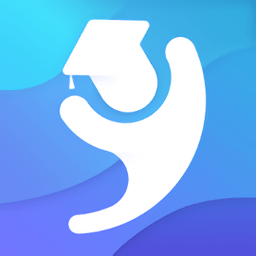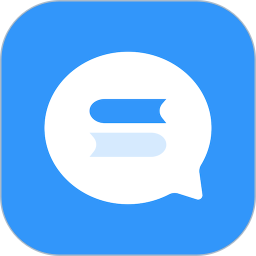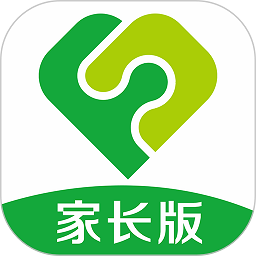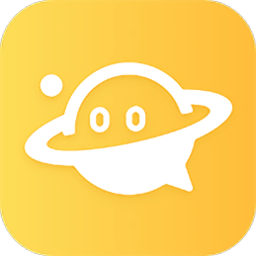学习通课程通知怎么批量删除-学习通课程通知批量删除的方法
作者:佚名 来源:青茶软件园 时间:2024-05-16 06:06
很多新手小伙伴还不了解学习通课程通知怎么批量删除,所以下面小编就带来了学习通课程通知批量删除的方法,有需要的小伙伴赶紧来看一下吧。
学习通课程通知怎么批量删除?学习通课程通知批量删除的方法
1、开启手机之后,点击学习通APP的图标打开软件(如下图所示)。
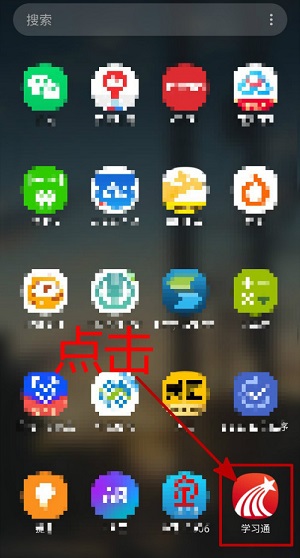
2、进入学习通APP的首页之后,点击页面下方的“消息”(如下图所示)。
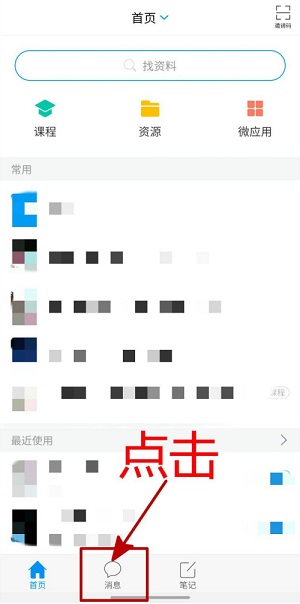
3、进入消息界面之后,点击页面右上角的“加号”按钮(如下图所示)。
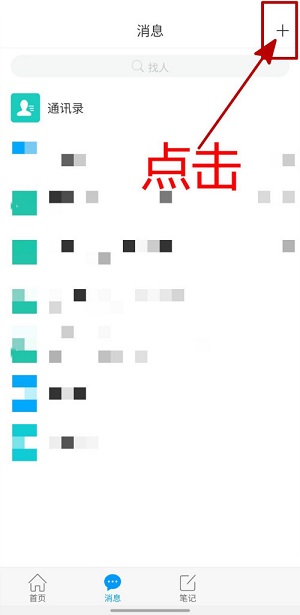
4、之后会出现一个下拉菜单,点击菜单中的“批量编辑”(如下图所示)。
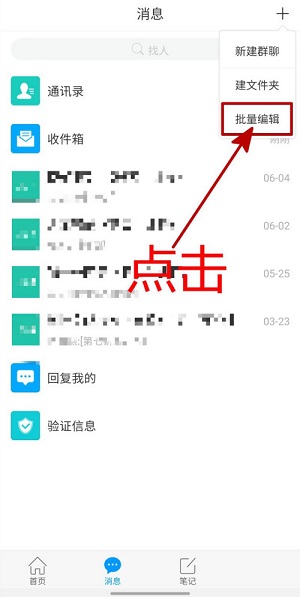
5、进入编辑页面之后,点击想要删除的消息,之后点击页面下方的“删除”(如下图所示)。
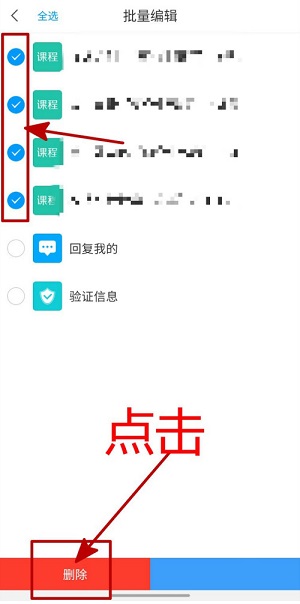
6、在跳出的询问是否删除的弹窗中点击“删除”即可完成删除(如下图所示)。
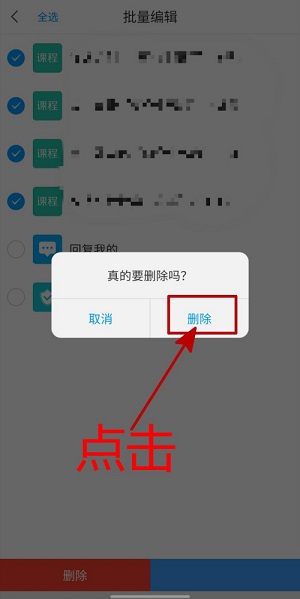
上面就是小编为大家带来的学习通课程通知怎么批量删除的全部内容,更多精彩教程尽在教程之家。